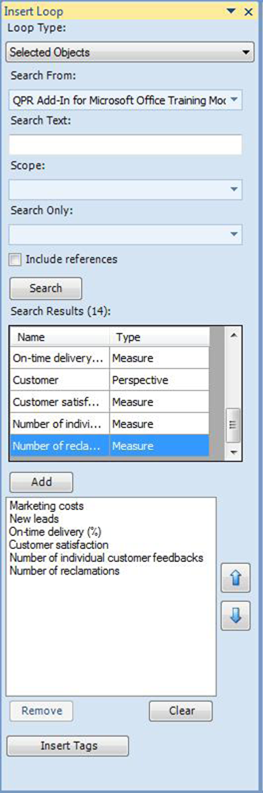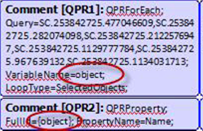Связанные действия
Эта таблица используется для отражения действий, присоединенных к объектам. В отличие от других таблиц, эта таблица может использовать объекты любого типа в качестве источника данных. В ней перечислены все действия, непосредственно присоединенные к их источникам. По умолчанию показаны следующие колонки: тип действия, заголовок, создатель, и последняя измененная дата.
Таги Упражнение: Сгенерировать страницу содержащую показатели: имя и график показателя «Number of Individual Customer Feedbacks». 1. Новый Создайте документ, перейдите на вкладку QPR, нажмите кнопку 2. Выберите QPR ScoreCard Models из Search From,из раскрывающегося списка выберите QPR Add-In for Microsoft Office Training Model
3. Введите feedback в поле Search Text 4. Из выпадающего меню Scope раскрывающегося списка выберите Company scorecard
5. Нажмите кнопку Search 6. Из результатов поиска выберите Number of individual feedbacks 7. В Fields Available выберите Name и Element Graph
8. Нажмите кнопку Insert. Закройте панель, документ будет выглядеть следующим образом.
9. Нажмите кнопку Publish
Циклы Упражнение: Создайте циклы, которые повторяют страницу с показателями, созданные в тагах для всех показателей внутренних процессов.
1. Откройте разработанный отчет, который был сделан в предыдущем упражнении. 2. Выберите оба держателя тага в документе
3. На закладке нажмите кнопку Insert Loop 4. Выберите QPR ScoreCard Models из Search From,из раскрывающегося списка выберите QPR Add-In for Microsoft Office Training Model 5. Из раскрывающегося списка в Scope выберите Company scorecard.
6. Нажмите кнопку Search 7. Из результатов поиска выберите Marketing Costs инажмите кнопку Add
8. Таким же образом добавить New leads, On-time delivery (%), Customer satisfaction, Number of individual customer feedbacks,и Number of reclamations.
11.Нажмите кнопку Insert Tags 12. Заметьте, что FullIds в тагах заменены переменной «object» в первом признаке. До
После
13. Предварительно сохраните документ 14. Нажмите кнопку Publish, введите имя и расположение документа. Просмотрите результат.
|

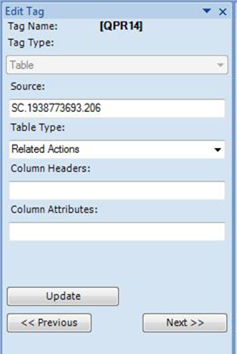
 Insert Field. Откроется панель Insert Field.
Insert Field. Откроется панель Insert Field.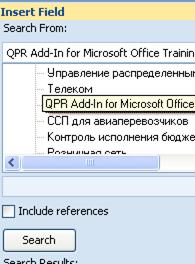



 и введите имя отчета и его расположение. Отчет будет выглядеть следующим образом
и введите имя отчета и его расположение. Отчет будет выглядеть следующим образом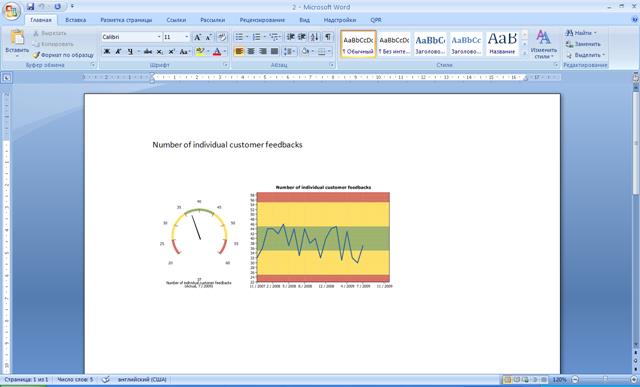
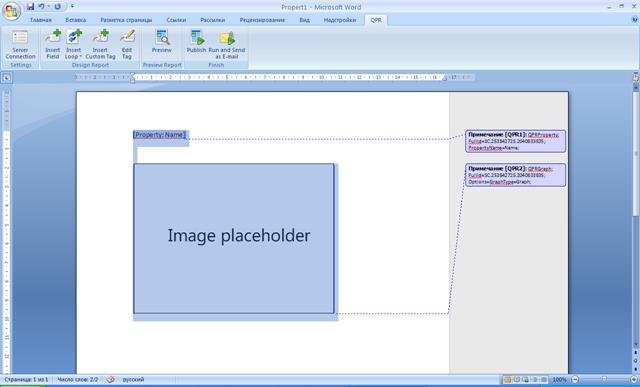
 и выберите «Selected Objects»
и выберите «Selected Objects»